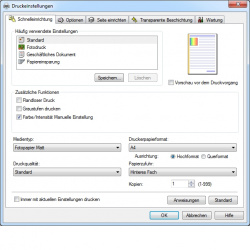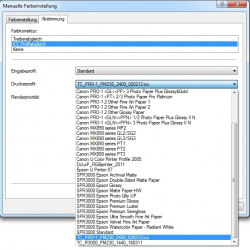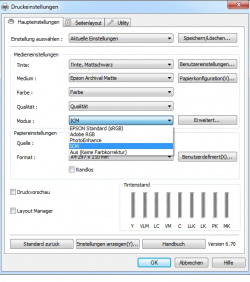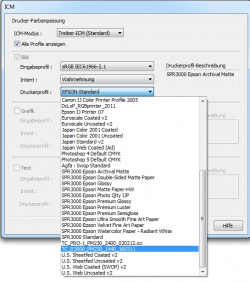Vergleichstest Canon Pixma Pro-1 gegen Epson Stylus Photo R3000: Farbmanagement und Farbprofile
Damit man auch schon vor dem Ausdruck erkennen kann, wie das Ergebnis in etwa aussehen wird, ist es nötigt, mit kalibrierten Farbprofilen für Monitor und Drucker zu arbeiten. Solange man sich auf Originalmedien beschränkt, erzielt man mit den mitgelieferten Profilen der Hersteller in der Regel gute Ergebnisse. Möchte man aber andere Papiersorten verwenden, muss man selbst Hand anlegen.
Farbprofile unter Windows 7
Unter Windows 7 findet man den Ordner mit den Farbprofilen in den Tiefen des System-Ordners. Von der Systempartition navigiert man in den Ordner Windows und dann nach System32 spool drivers color. Dort sind sämtliche ICC-Profile gespeichert. Die Profile des Druckerherstellers wandern bei der Treiberinstallation automatisch in diesen Ordner.
Möchte man jedoch auf Papier eines anderen Herstellers ebenfalls farbrichtige Ausdrucke erhalten, muss man die benötigten Farbprofile manuell unter dem oben genannten Pfad speichern. Je nach Papierhersteller gibt es schon vorgefertigte Farbprofile für diverse Drucker, sodass man diese nur noch kopieren muss. Sind keine Profile vom Papierhersteller verfügbar, kann man solche bei verschiedenen Firmen wie etwa Winkler-Fotodesign![]() , ICC-Profilservice
, ICC-Profilservice![]() oder Farbenwerk
oder Farbenwerk![]() anfertigen lassen.
anfertigen lassen.
Canon liefert zusätzlich eine Software mit, die "Color Management Tool Pro" heißt. Besitzt man geeignete Messhardware von X-Rite, lassen sich damit ICC-Profile selbst anlegen.
Damit der Drucker weiß, welches Farbprofil er verwenden soll, muss man im Treiber das passende Farbprofil auswählen. Zu beachten ist, dass die einzelnen Farbprofile nur gelten, wenn man die Papiersorte und Auflösungsstufe einstellt, die bei der Profilierung verwendet wurden.
Nachfolgende Schritte zeigen, wie man beispielsweise das Profil für das matte Papier PM230 von Tecco im jeweiligen Druckertreiber auswählt. Beim Canon stellt man auf der Startseite des Treibers als Papiertyp "Mattes Fotopapier" ein und wählt die Qualitätsstufe "Standard". Darüber setzt man einen Haken für die manuelle Einstellung der Farbe / Intensität. Es öffnet sich ein neues Fenster in dem man unter dem Reiter Abstimmung den ICC Profilabgleich auswählt. Unter Druckerprofil kann man dann das Tecco-Profil auswählen.
Ähnlich funktioniert die Auswahl beim Epson. Hier hat Tecco das Papierprofil mit der Treibereinstellung "Epson Arcival Matte" und der Qualitätsstufe "Qualität" erstellt. Unter der Qualitätseinstellung setzt man den Modus auf ICM und drückt auf die Schaltfläche Erweitert.... Im neuen Fenster muss man dann noch den Haken bei "Alle Profile anzeigen" setzen und kann unter Druckerprofil das geeignete wählen.
Die Wahl der korrekten Farbprofile bedeutet aber nicht automatisch, dass sowohl am Ausdruck, wie auch am Monitor identische Farben zu sehen sind. Das liegt einerseits daran, dass ein Monitor selbst leuchtet (additives Farbmischsystem), und ein Ausdruck von einer externen Lichtquelle beleuchtet wird (substraktives Farbmischsystem). Diese wiederrum kann die Farbwiedergabe auf dem Papier beeinflussen. Des Weiteren können Farbprofile eventuelle Schwächen an der Hardware (Drucker, Monitor) nicht komplett ausmerzen, sondern nur angleichen.
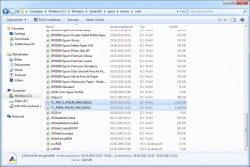
 Farbprofile: Speicherort unter Windows 7.
Farbprofile: Speicherort unter Windows 7.